В данной инструкции мы разберемся как установить менеджер паролей на свой виртуальный сервер. В качестве операционной системы на которую мы будем устанавливать Bitwarden будет Ubuntu 20.04
Так как Bitwarden поставляется как готовый контейнер нам потребуется установить Docker и Docker Compose.
Подготовка к установке
Устанавливаем Docker
sudo apt updatesudo apt install \
apt-transport-https \
ca-certificates \
curl \
gnupg \
lsb-releaseУстанавливаем Docker GPG ключ
curl -fsSL https://download.docker.com/linux/ubuntu/gpg | sudo gpg --dearmor -o /usr/share/keyrings/docker-archive-keyring.gpgДобавляем репозиторий Docker
echo \
"deb [arch=$(dpkg --print-architecture) signed-by=/usr/share/keyrings/docker-archive-keyring.gpg] https://download.docker.com/linux/ubuntu \
$(lsb_release -cs) stable" | sudo tee /etc/apt/sources.list.d/docker.list > /dev/nullУстанавливаем Docker
sudo apt updatesudo apt install docker-ce docker-ce-cli containerd.ioСкачиваем и устанавливаем Docker-Compose
sudo curl -L "https://github.com/docker/compose/releases/download/1.29.2/docker-compose-$(uname -s)-$(uname -m)" -o /usr/local/bin/docker-composesudo chmod +x /usr/local/bin/docker-composeПроверяем, что docker-composer установлен и работает, выполняем команду для проверки версии docker-composer
docker-compose --versionЕсли вы получаете в ответ номер версии и сборки docker-composer значит все установилось верно и можно переходить к установке Bitwarden
Установка Bitwardern
Создаем нового пользователя под именем bitwarden и задаем ему пароль
sudo adduser bitwardensudo passwd bitwardenСоздаем новую группу docker, на случай если она еще не была создана
sudo groupadd dockerУказываем домашнюю директорию для bitwarden я буду использовать директорию /opt/bitwarden
sudo mkdir /opt/bitwardenИ установим нужные права на новую директорию и в назначим пользователя bitwarden в качестве владельца данной директории
sudo chmod -R 700 /opt/bitwardensudo chown -R bitwarden:bitwarden /opt/bitwardenСкачиваем скрипт установки bitwarden
curl -Lso bitwarden.sh https://go.btwrdn.co/bw-sh && chmod 700 bitwarden.shЗапускаем установку
./bitwarden.sh install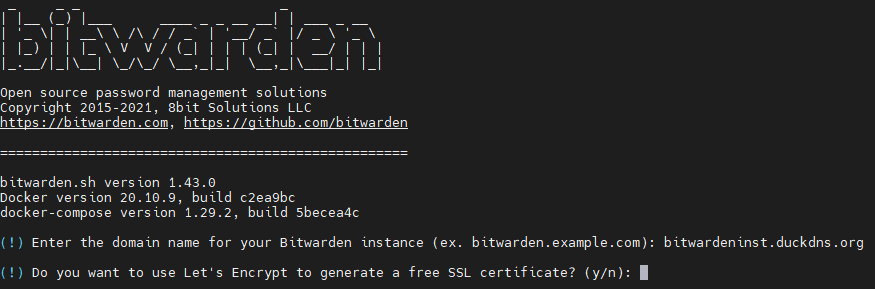
После запуска скрипта установки нам необходимо указать доменное имя которое будут использоваться для доступа к веб интерфейсу Bitwarden, указываем свое доменное имя и на следующем этапе нам будет предложено установить SSL сертификат Let`s Encrypt и указать адрес электронной почты на которую будуь приходить уведомления о необходимости продлить сертификат.
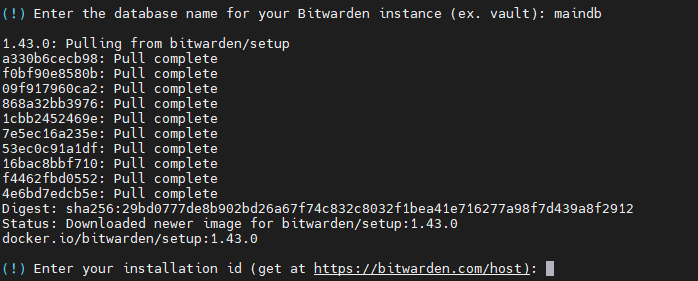
После получения сертификата необходимо будет получить Installation Id и Installation Key.
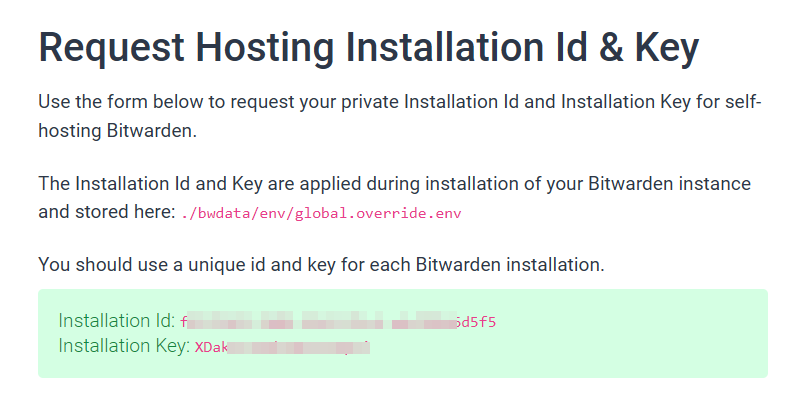
Для этого переходим по ссылке которую нам предлагает установщик https://bitwarden.com/host/ и вводим на данной странице свою почту. Полученный ID и Key указываем в установщике.
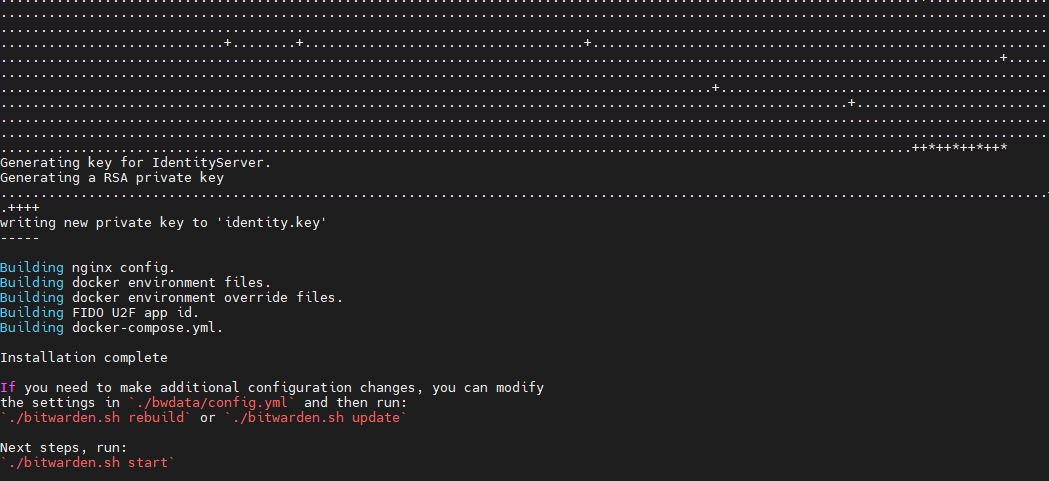
После завершения установки запускаем Bitwarden следующей командой и дожидаемся запуска Bitwarden
./bitwarden.sh start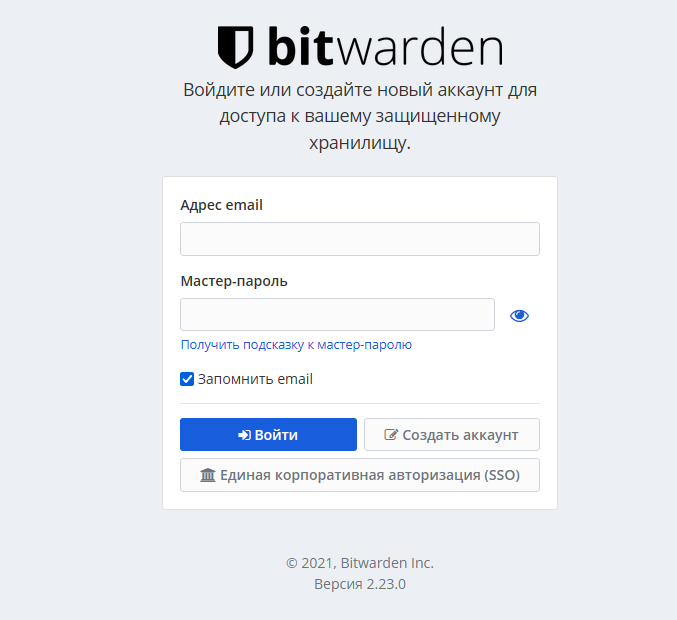
После запуска переходим по адресу доменного имени которое было указано при установки и мы попадаем на главную страницу входа.
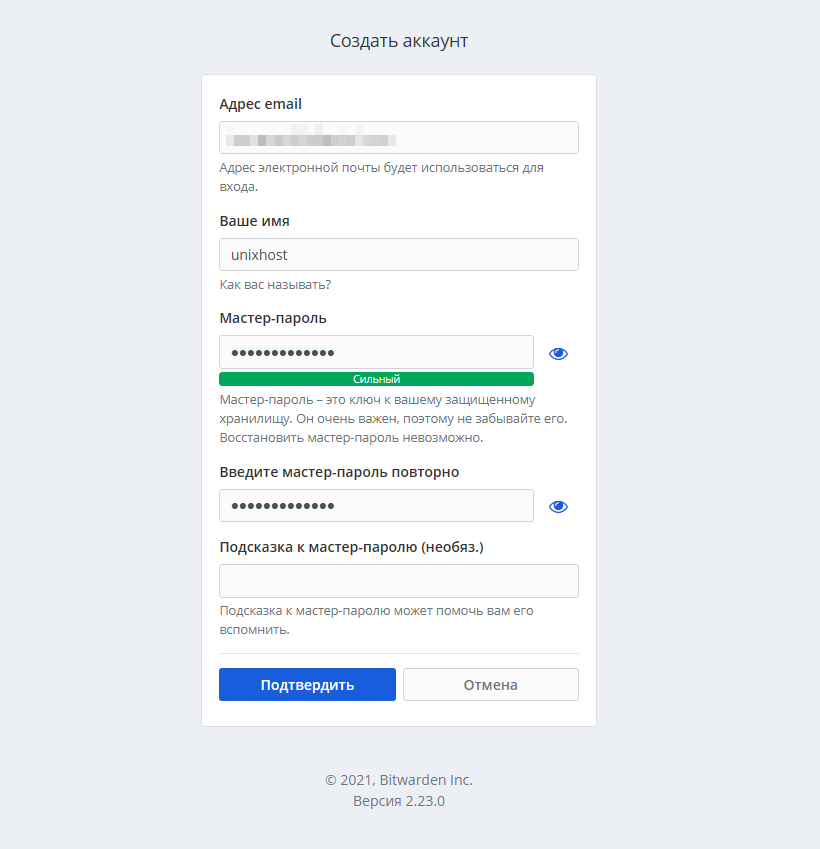
Создаем аккаунт, обязательно вводим сложный мастер пароль. Помните, если вы забудете мастер пароль то восстановить доступ к данным уже не получится.
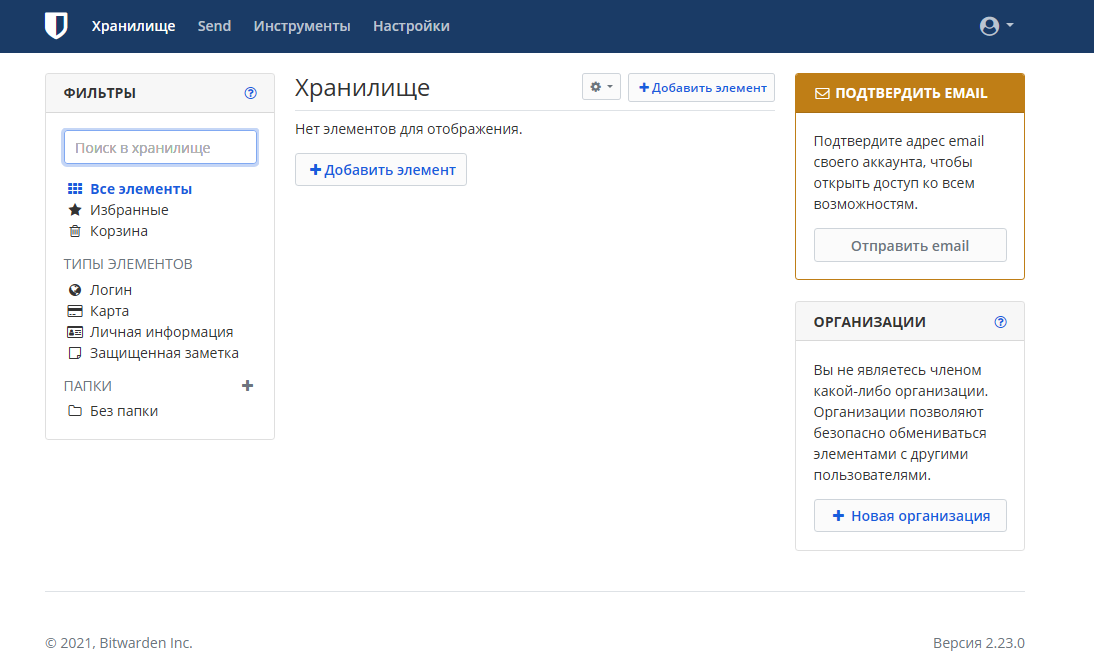
После регистрации заходим в систему используя данные которые вы вводили при регистрации нового аккаунта.




Обсуждение закрыто.